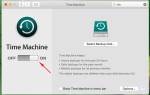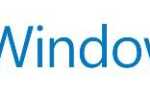Новый суб-бренд Xiaomi Poco сумел создать настоящий ажиотаж с Poco F1. Аппарат устанавливает новый эталон производительности и соотношения цены и качества, упаковывая флагманские спецификации в устройстве, которое стоит всего 20 000 рупий / 300 долл. США. Еще лучше, в отличие от большинства смартфонов Xiaomi, Poco F1 выходит на рынок Европы и других крупных рынков, а также Pocophone F1.
Если у вас уже есть Poco F1 или вы планируете его получить в ближайшее время, ознакомьтесь с некоторыми советами и рекомендациями по устройству.
Эти советы и рекомендации по Poco F1 помогут вам максимально эффективно использовать устройство, а также познакомятся с Poco для MIUI.
Лучшие советы и хитрости Poco F1
1. Изменить эффекты перехода
Вы можете изменить эффекты перехода на домашний экран на панели запуска Poco по умолчанию. Это одна из немногих OEM-пусковых установок, предлагающих эту функциональность. Чтобы изменить эффект перехода, просто нажмите и удерживайте на главном экране, выберите настройки с последующим Эффекты перехода. Затем выберите эффект перехода, который вам нравится.
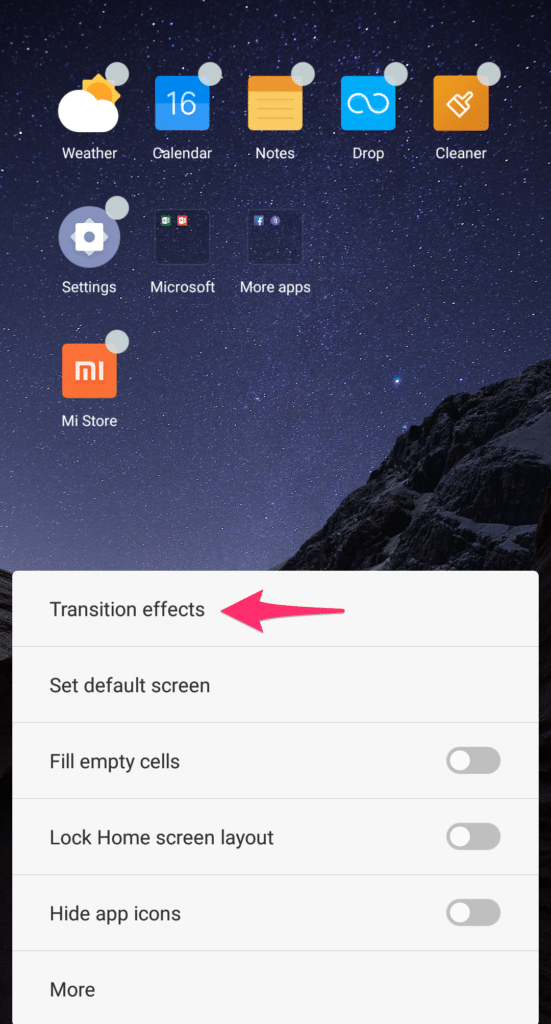
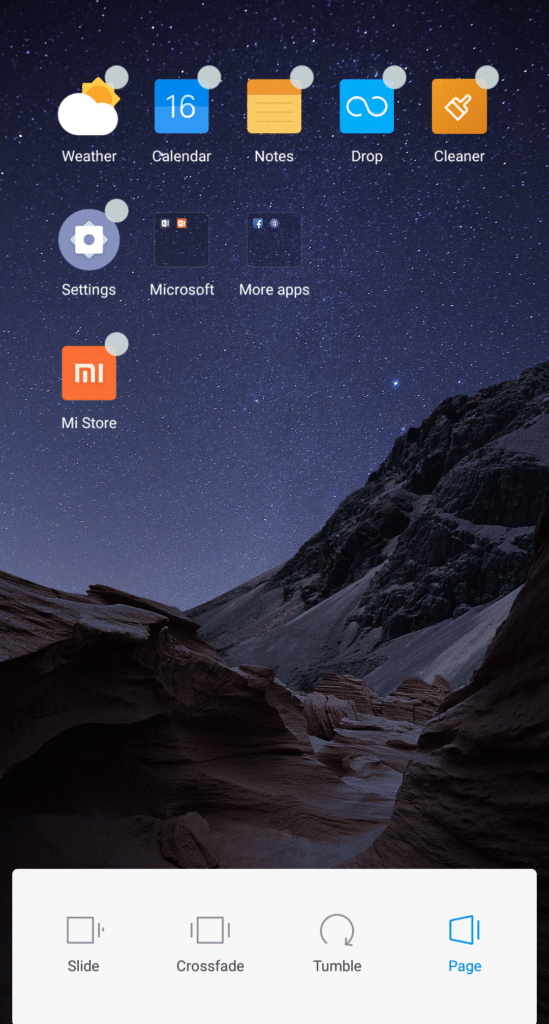
2. Используйте сторонние иконки
Модуль запуска Poco на F1 поддерживает значки запуска сторонних производителей, что делает его идеальным для опытных пользователей. Это одна из немногих OEM-программ запуска поддержки сторонних разработчиков.
Чтобы использовать ваш любимый пакет значков с лаунчером Poco, обязательно сначала установите его на устройство. Затем перейдите к настройкам запуска, нажав и удерживая пустую область на главном экране, а затем Настройки -> Ещё. Вы должны увидеть Набор иконок вариант, где вы можете применить свой любимый пакет значков.
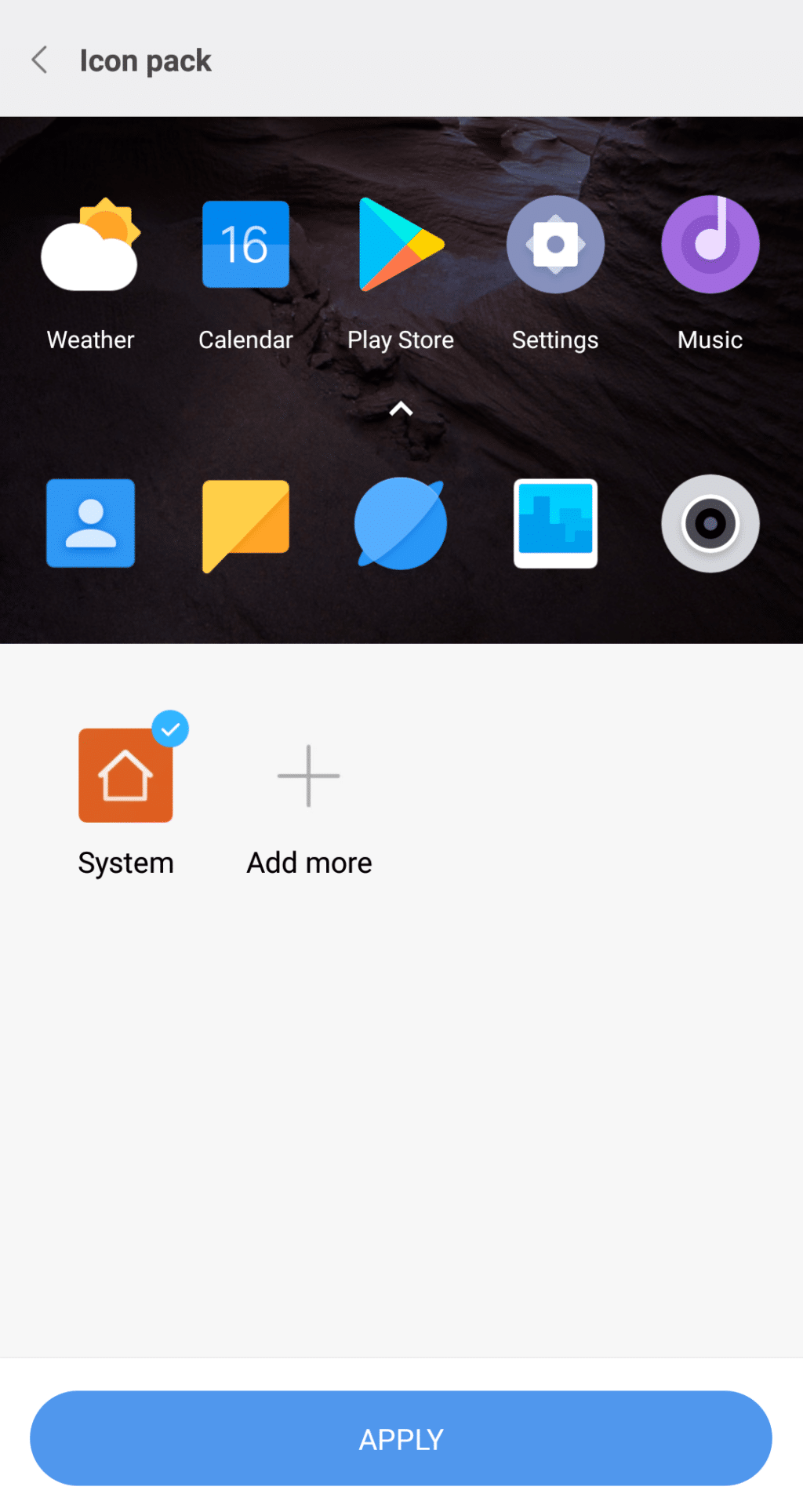
3. Показать использование оперативной памяти
Poco F1 поставляется с большим количеством оперативной памяти, что делает его идеальным устройством для тяжелых многозадачных задач. Это также означает, что нет необходимости следить за использованием ОЗУ. Тем не менее, если вы хотите увидеть объем доступной свободной оперативной памяти на экране недавних приложений, перейдите к Настройки -> Главный экран Недавние и включить Показать состояние памяти вариант.
4. Блокировка приложения
Поскольку Poco F1 работает на специальной сборке MIUI, он поставляется со всеми обычными функциями, которые являются частью скина. Это включает в себя встроенную функцию блокировки приложений, которая стала ключевой функцией в устройствах Android в настоящее время. На F1 вы можете заблокировать приложения, используя сканер отпечатков пальцев или использовать шаблон / PIN-код. Несмотря на использование функции разблокировки по лицу, на устройстве невозможно разблокировать заблокированные приложения.
Тем не менее, если вы хотите заблокировать приложения на Poco F1, прочитайте руководство, приведенное ниже.
5. Отключить свет уведомления
Poco F1 оснащен светодиодным индикатором, расположенным в нижней части подбородка. Его единственный цветной — белый — хотя, что означает, что это не особенно полезно. Если вы хотите отключить индикатор уведомлений на Poco F1, перейдите на Настройки -> Дополнительные настройки -> Индикатор уведомлений и отключить соответствующие параметры.
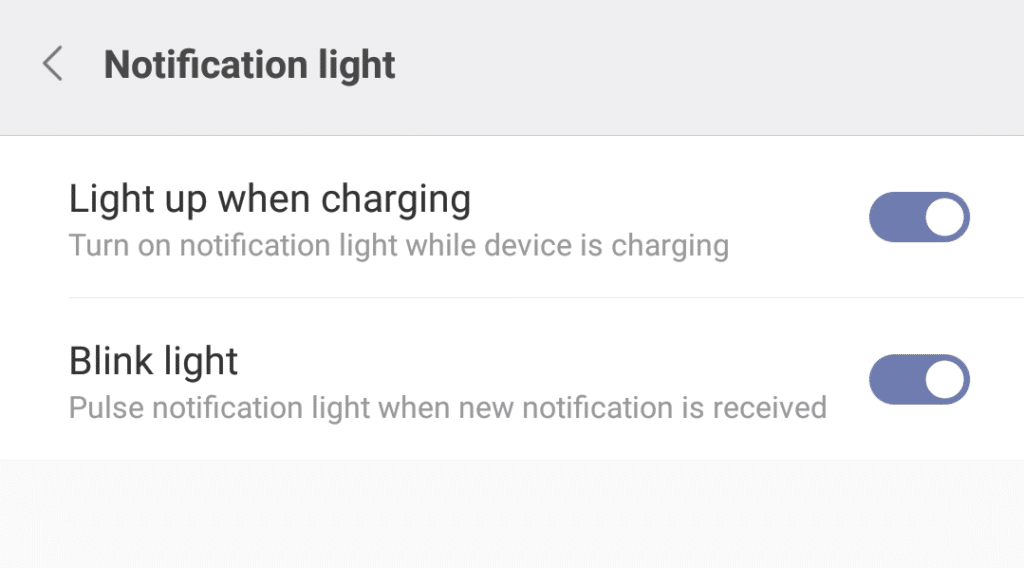
6. Жест скриншота тремя пальцами
Делать скриншот с помощью аппаратных кнопок теперь стало старой школой. На Poco F1 вы можете быстро сделать снимок экрана, просто проведя пальцем по экрану тремя пальцами — просто и очень быстро. Вы даже можете настроить этот жест с тремя пальцами вниз Настройки -> Дополнительные настройки -> Жесты.
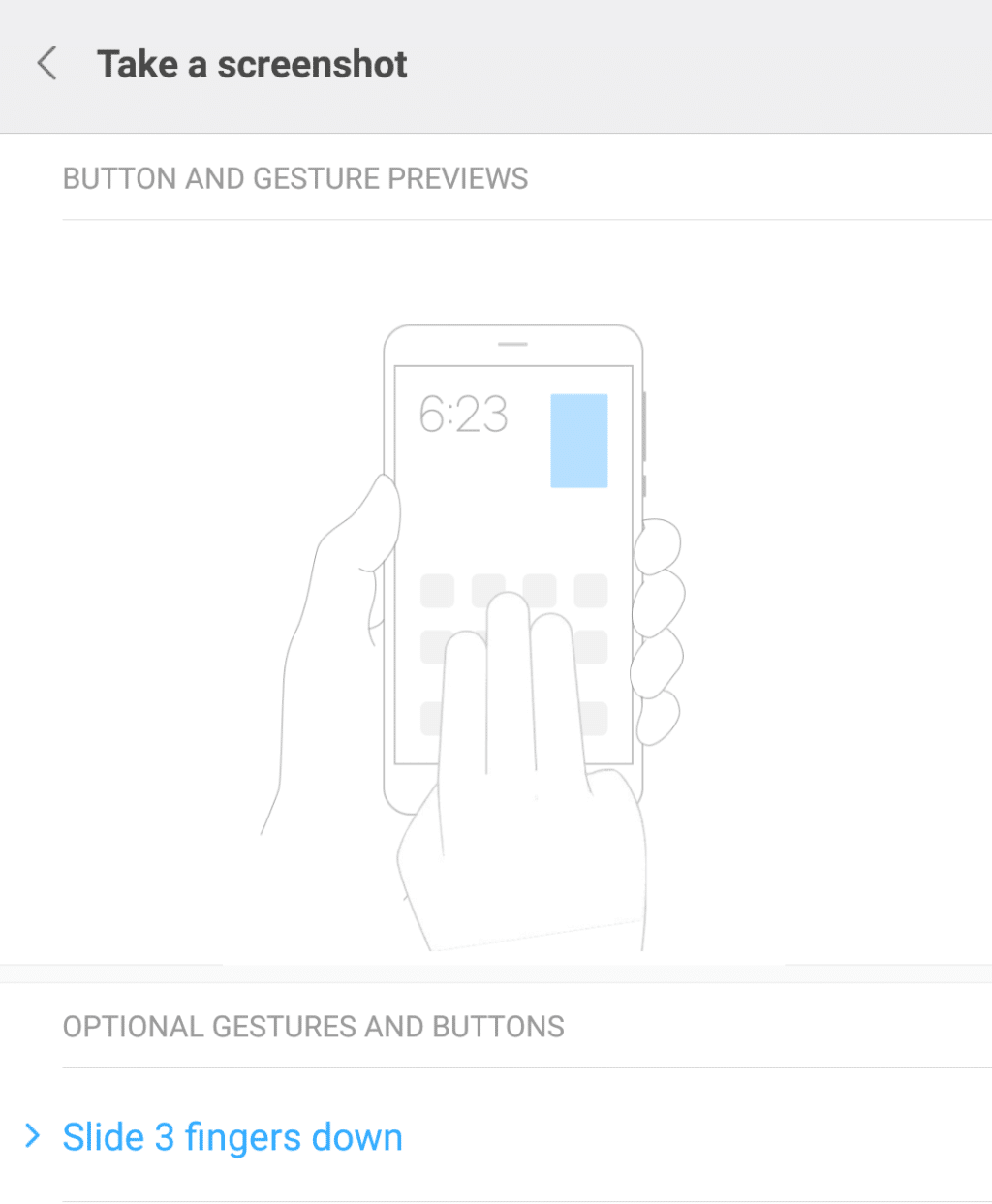
7. Поднять, чтобы разбудить
Poco F1 поставляется с разблокировкой лица, которой помогают инфракрасные датчики, чтобы обеспечить его работу даже в условиях слабого освещения. Хотя сама функция разблокировки лица работает очень хорошо, вы можете еще больше улучшить общее впечатление, включив опцию «Поднять на пробуждение». Просто отправляйтесь в Настройки -> Дисплей и переключить Поднять, чтобы разбудить вариант.
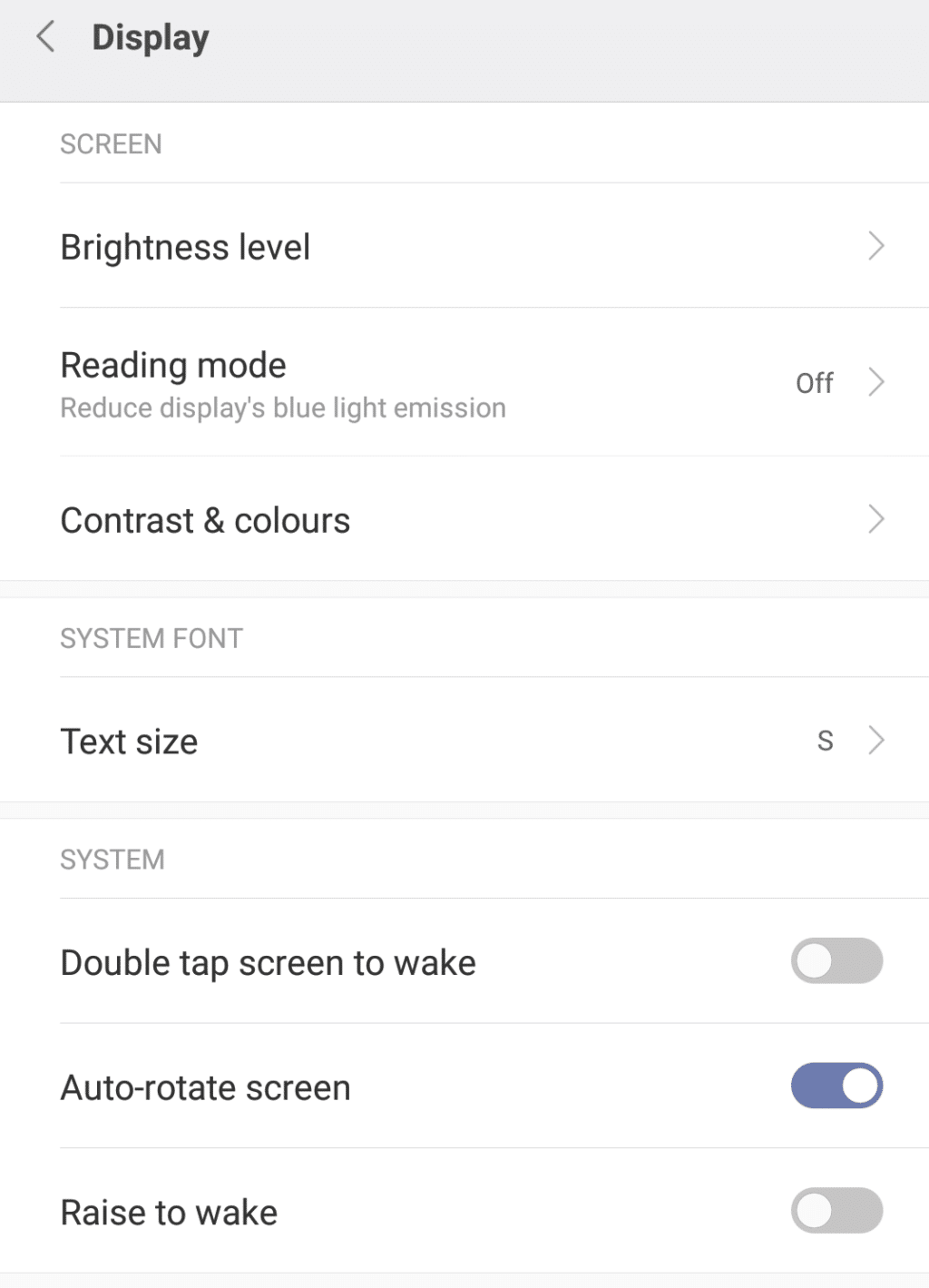
8. Дважды нажмите, чтобы разбудить
Помимо подъема на пробуждение, Poco F1 также поставляется с двойным нажатием на пробуждение. С включенной функцией вы можете просто дважды нажать на дисплей Poco F1, чтобы вывести его из спящего режима. Прежде чем начать нажимать на дисплей телефона, убедитесь, что Настройки -> Дисплей.
9. Жесты навигации
Поскольку Poco F1 в конечном счете работает на MIUI, он поставляется со всеми вкусностями и возможностями настройки, присутствующими в скине Xiaomi. Это включает в себя полноэкранные навигационные жесты, которые Xiaomi добавила в MIUI несколько месяцев назад.
Чтобы включить жесты навигации на Poco F1, перейдите на Настройки -> Полноэкранный режим и нажмите Полноэкранные жесты вариант.
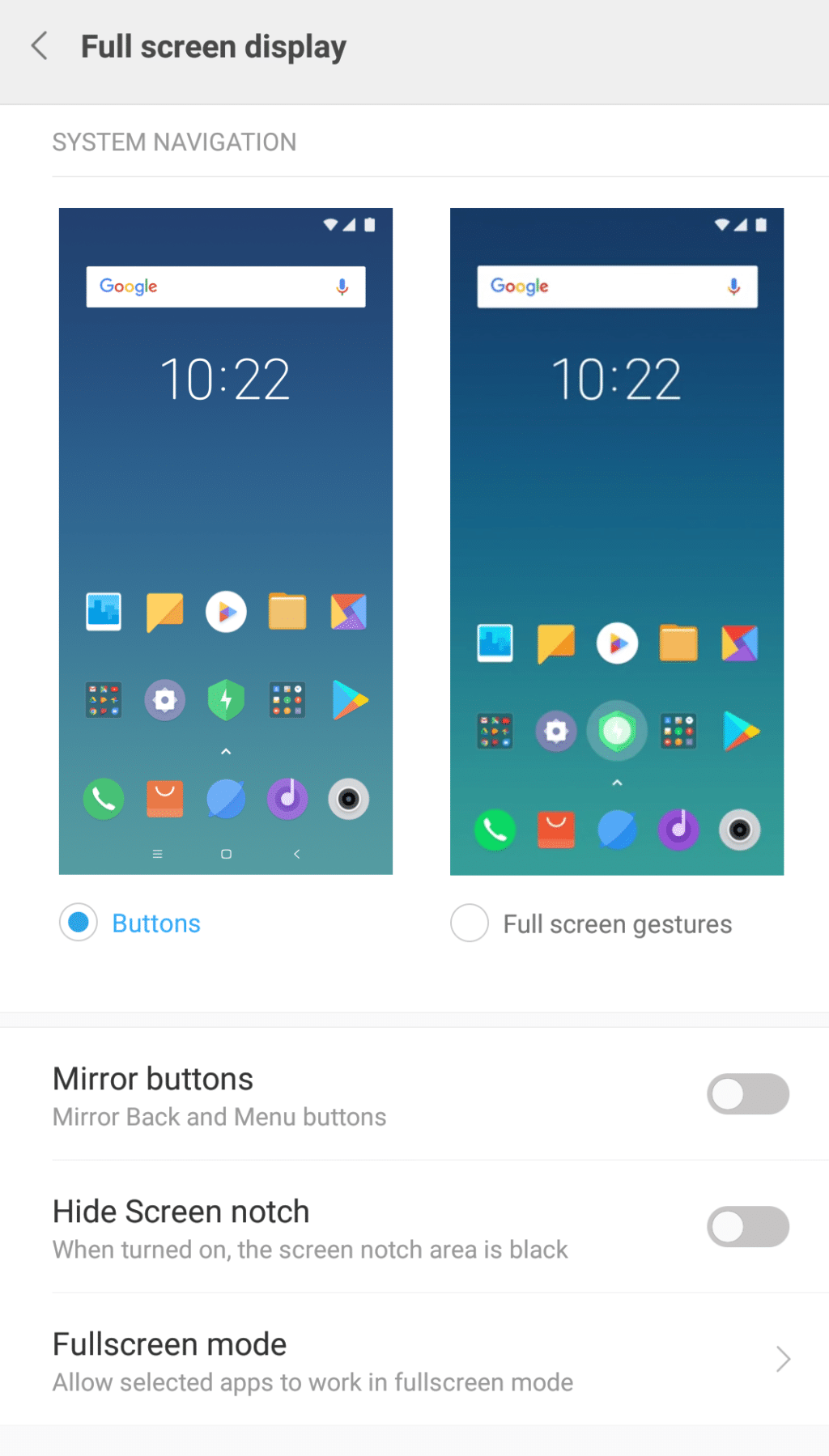
10. Скройте Зазубринку
Не поклонник надреза дисплея на Poco F1? Ну, ты можешь это скрыть. Хотя дисплей не AMOLED, выключение выемки работает довольно хорошо, поскольку оно исчезает из периферийного обзора. Чтобы выключить выемку на Poco F1, перейдите к Настройки -> Полноэкранный режим и включить Скрыть метку экрана вариант.
11. Настройте Быстрые Настройки
Панель быстрых настроек в Poco для MIUI содержит множество переключателей — почти все переключатели, о которых вы можете подумать, можно найти на панели быстрых настроек MIUI. Еще лучше то, что эту панель быстрого доступа можно настроить по своему вкусу. Поэтому, если вы не являетесь поклонником большого количества переключателей на панели «Быстрые настройки», вы можете скрыть некоторые из них или изменить их расположение по своему усмотрению.
Для этого отправляйтесь в Настройки -> Уведомления строка состояния -> Переключить позиции и переупорядочить плитки, как вам нравится. Вы также можете скрыть любой переключатель, просто нажав на него.
12. Ярлык камеры
Хотите быстро открыть приложение камеры на Poco F1? Просто дважды нажмите кнопку уменьшения громкости, пока вы находитесь на экране блокировки. Этот ярлык не будет работать при выключенном дисплее, хотя вы всегда можете установить ярлык для открытия приложения камеры из Настройки -> Дополнительные настройки -> Сочетания клавиш и жестов -> Запустить камеру.
13. Двойные приложения
Хотите запустить два экземпляра одного и того же приложения? Например, если вы используете две SIM-карты на Poco F1, вы можете запустить два разных экземпляра WhatsApp на устройстве. Для этого MIUI предлагает невероятно полезную функцию двойных приложений. Просто отправляйтесь в Настройки -> Двойные приложения и включите переключатель для любого из установленных приложений, для которого вы хотите установить две отдельные копии.
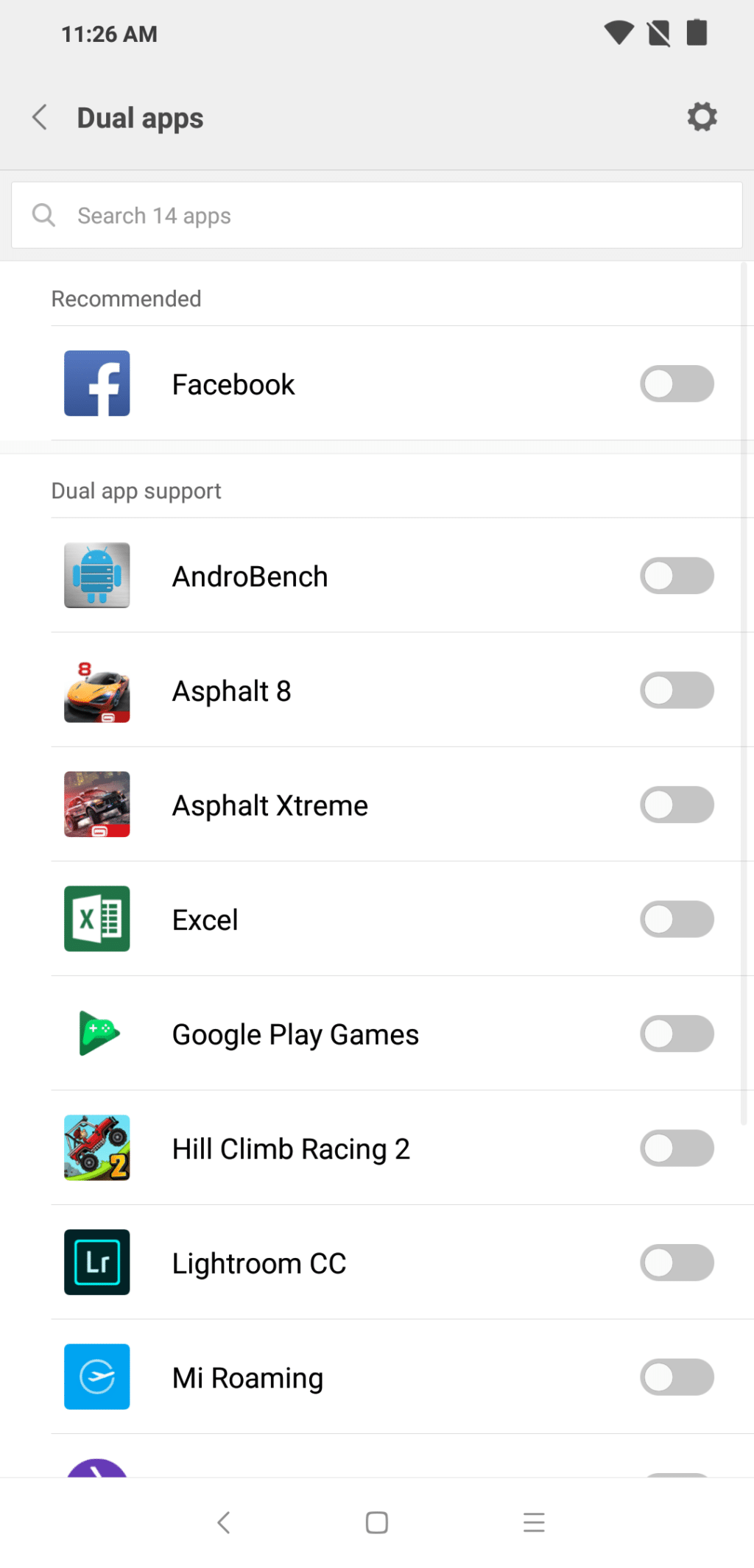
14. Быстро поделиться паролем Wi-Fi
Хотите быстро подключить своих друзей к той же сети Wi-Fi, что и Poco F1, не сообщая им пароль Wi-Fi? Вы можете сделать это, просто показав им пароль в формате QR-кода. Под Настройки -> Wi-Fi, нажмите на название сети Wi-Fi, к которой подключен F1, и появится диалоговое окно с QR-кодом. Затем ваши друзья могут отсканировать этот QR-код, чтобы подключить свое устройство к той же сети Wi-Fi.
15. Расписание включения / выключения
Хотите включить или выключить Poco F1 в определенное время дня? В Poco for MIUI вы также затронули эту тему. Направляйтесь к Настройки -> Аккумулятор -> Использование аккумулятора и нажмите кнопку настроек, расположенную в верхнем правом углу, где вы найдете опцию включения / выключения расписания. Отсюда вы можете указать время, в которое вы хотите, чтобы ваш Poco F1 выключился, а затем снова включился автоматически. Вы даже можете установить расписание для повторения определенных дней недели.
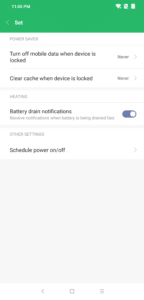
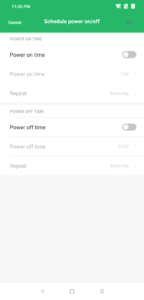
16. Запись звонков
MIUI и Poco для MIUI являются одними из немногих OEM-скинов на рынке, которые предлагают встроенную функцию записи вызовов. Хотя вы всегда можете вручную записывать вызовы на Poco F1 с экрана вызова, вы можете автоматически настроить устройство на запись всех входящих и исходящих вызовов.
Для этого отправляйтесь в Настройки -> Системные приложения -> Настройки вызова и включить Запись звонков автоматически вариант из-под Запись звонка. Вы даже можете записывать звонки только от выбранных контактов, если хотите.
17. Переверните на молчание входящих звонков
Вы можете быстро отключить входящие вызовы на Poco F1, просто перевернув его экран к поверхности стола. Однако сначала вам нужно будет включить этот жест, так как он отключен по умолчанию. Это можно сделать из Настройки -> Системные приложения -> Настройки вызова -> Настройки входящего вызова. Обязательно включите Отразить, чтобы заставить звонок звонить вариант отсюда.
18. Используйте сканер отпечатков пальцев в качестве кнопки спуска
Как и в случае с другими устройствами MIUI, вы можете использовать сканер отпечатков пальцев на Poco F1 в качестве кнопки спуска затвора. Эта функция может пригодиться при съемке селфи, так как гораздо проще просто нажать на сканер отпечатков пальцев, чем на кнопки регулировки громкости. Включите опцию «Отпечаток пальца» на Poco F1 в настройках приложения «Камера».
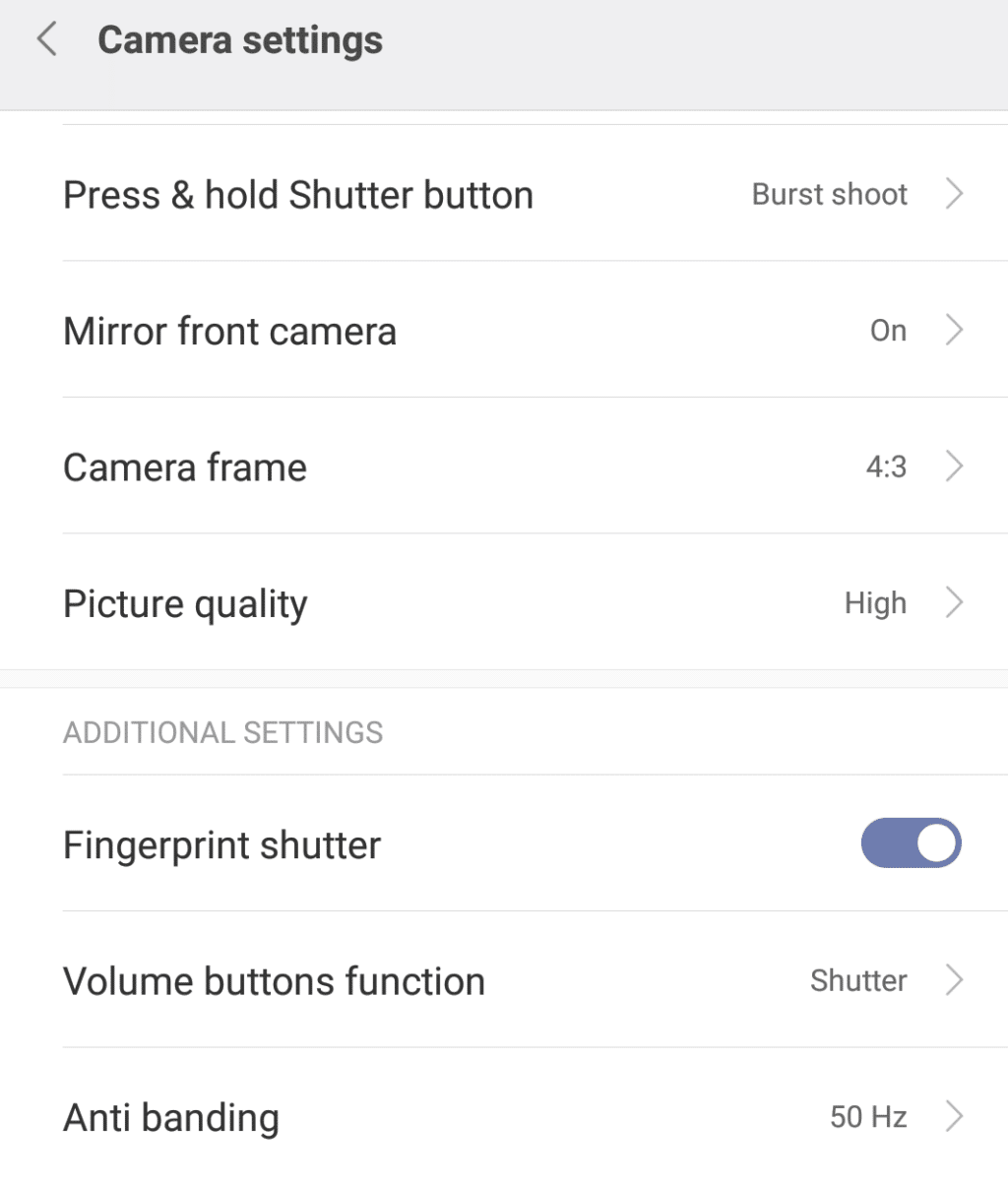
19. Изменить видео кодер
Poco F1 может записывать видео в формате 4K, а также в разрешении Full HD. Кроме того, он предлагает пользователям возможность использовать кодек H.264 или H.265 при записи видео. Первый более популярен, но менее эффективен, что означает, что видео, записанные с помощью кодека H.264, займут больше места. Видео, записанное с помощью H.265, будет занимать меньше места, но некоторые старые устройства и ПК могут не воспроизводить видео должным образом.
Вы можете изменить кодировщик видео на Poco F1 из настроек приложения Камера. Обязательно переключитесь в режим «Видео», прежде чем переходить в настройки приложения «Камера».
20. Game Speed Booster
Poco F1 предназначен для опытных пользователей и любителей компьютерных игр, которые хотят получить максимальную производительность от своего устройства. Чтобы гарантировать, что ваш игровой процесс на Poco F1 не прерывается, Xiaomi включает в себя удобное приложение для ускорения игры в Poco для MIUI.
Он оптимизирует производительность системы и скорость соединения, обеспечивая максимальную производительность в играх. Он также блокирует все ненужные прерывания и блокирует все аппаратные кнопки, чтобы избежать случайного нажатия клавиш в игре.
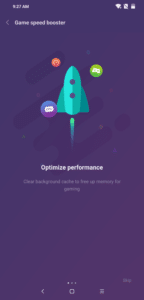
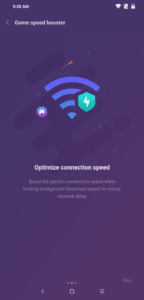
Вы можете получить доступ к опции Game Speed Booster на Poco F1 из папки Security.
Какие ваши любимые советы и рекомендации для Poco F1? Оставьте комментарий и поделитесь ими с нами.